Изменение размеров изображения и разрешения
В этой главе вы узнаете, как изменять размеры изображения и разрешение, как сделать изображение четче, изменить размер холста, обрезать изображение, переворачивать и поворачивать его.
Примечание:
В программе Photoshop при изменении размеров изображения с сохранением текущего разрешения (установлен флажок Resample Image (Отслеживать изменения)) происходит интерполяция, что ухудшает качество картинки. Вот почему всегда лучше сканировать или создавать изображение того размера, который вам нужен. Если же интерполяция неизбежна, то после примените фильтра Unsharp Mask (Маска нерезкости), чтобы повысить резкость изображения (см. раздел "Применение фильтра Unsharp Mask" этой главы).
Изменение размеров изображения в пикселах при выводе на экран
- Выберите команду меню Image › Image Size (Изображение › Размер изображения).
- Убедитесь, что флажок Resample Image (Отслеживать изменения) установлен (рис. 4.1).
- Для того чтобы сохранить соотношение ширины и высоты изображения, не снимайте флажок Constrain Proportions (Сохранять пропорции).
- Установите разрешение равным 72 ppi.
- Введите новые значения параметров группы Pixel Dimensions (Размеры в пикселах): Width (Ширина) и/или Height (Высота).
- Щелкните по кнопке ОК.
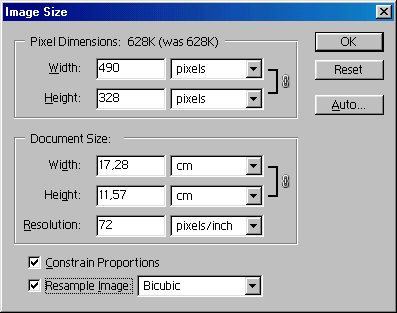
Рис. 4.1. Окно Image Size